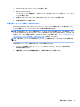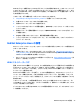User guide
HPIKL オプションを使用すると、FreeDOS がプリロードされる場合があります。このオペレーティング
システム オプションは、カスタマイズ版の Linux ディストリビューションを使用するユーザー、また
はライセンス版の RHEL、SLED、または Ubuntu を使用し、HP の推奨ドライバーを追加するユーザーの
ために提供されています。
このキットは、以下の操作を行ってダウンロードすることもできます。
1. http://www.hp.com/support/workstation_swdrivers/ (英語サイト)にアクセスします。
2. お使いのワークステーションのモデルを選択します。
3. 目的のオペレーティング システムを選択します。
4. ソフトウェアおよびドライバーの言語を選択し、[Software](ソフトウェア)ページ内リンクを
クリックします。
5. 適切なパッケージ(通常は最新のバージョン)の[Obtain software](ソフトウェアを入手)リン
クを選択します。
6. [I Agree](同意します)をクリックし、使用許諾契約書に同意します。
7. ソフトウェアの ISO イメージをダウンロードし、ディスクに保存します。このディスクが HP ド
ライバー ディスクです。
Red Hat Enterprise Linux の設定
HP Z シリーズ ワークステーションは、そのハードウェア技術に対応した RHEL リリースで認証および
サポートされています。
●
特定のプラットフォームでの RHEL のサポートについて詳しくは、http://www.hp.com/support/
linux_hardware_matrix/ の『Linux Hardware Matrix for HP Workstations』(HP ワークステーション用
Linux ハードウェア対応表)を参照してください。
●
HP ワークステーションでの Red Hat の認証について詳しくは、https://hardware.redhat.com/ (英
語サイト)を参照してください。
HPIKL ドライバー ディスク
通常、Red Hat Linux の最新バージョンでは、少しの修正を含むドライバー更新プログラムを適用する
だけで HP ワークステーションをサポートできます。ほとんどの場合、これらのリリースは HPIKL ド
ライバー ディスクでサポートされます。このディスクは、
Red Hat Linux の標準インストール後にユー
ティリティとして使用できます。
Red Hat Linux の標準インストールを完了し、システムを再起動すると、Red Hat のファースト ブート
ユーティリティが実行されます。さまざまな設定(セキュリティ レベル、日付と時刻、「root」パス
ワード、ユーザー アカウントなど)を指定したら、このユーティリティを使用して追加のディスクを
読み込みます。
ドライバー ディスクは、この段階で使用します。HP によって追加されたコンテンツはすべて、ディ
スクの/HP ディレクトリにあります。このディスクを使用して、独自のイメージを作成したり、HP の
コンテンツを参照したりできます。
ディスクのコンテンツに関する README ファイルの最新の説明については、ディスクの/HP ディレク
トリを確認してください。
Red Hat Enterprise Linux
の設定
45